Θύρα υπερύθρων από το ποντίκι COM
Μια μέρα χρειάστηκε να ελέγξουμε ένα προϊστορικό (ρωσικό) τηλεχειριστήριο. Ταμεία δεν υπήρχαν. Αφού έψαξα στο διαδίκτυο, βρήκα μερικές ιδέες. Έμεινα έκπληκτος από την ιδέα να φτιάξω μια απλή θύρα IR από ένα ποντίκι! Υπολογιστής, φυσικά. Θα ξεκινήσουμε με αυτή τη συσκευή.
Θύρα 1.IR από ένα ποντίκι μπάλας COM.
Ζαλισμένος από την ιδέα, μπήκα στην ντουλάπα και ξέθαψα πολλά ποντίκια με μπάλα, το καθένα μεγαλύτερο από το άλλο. Ο παλαιότερος είχε 6 καλώδια από τον υπολογιστή, ο νεότερος είχε τέσσερα. Το πήρε. Οι γραμμές διέτρεχαν τέσσερα καλώδια: RTS (Request To Send, αίτημα για αποστολή. Χρησιμοποιείται για την τροφοδοσία του κυκλώματος του ποντικιού.), Rx (μέσω του οποίου ο υπολογιστής λαμβάνει δεδομένα), Tx (μέσω του οποίου ο υπολογιστής μεταδίδει δεδομένα) και φυσικά GND, έδαφος.

Η φωτογραφία δείχνει το βύσμα καλωδίου του ποντικιού. Κατά τη διάρκεια της δοκιμής, βρήκα ότι το πορτοκαλί καλώδιο είναι RX, το πράσινο καλώδιο είναι TX, το λευκό καλώδιο είναι RTS και το μπλε καλώδιο είναι γείωση.
Στη συνέχεια, για λόγους απλότητας, έκοψα ένα κομμάτι πλαστικό και κόλλησα πάνω του το σύνδεσμο της καρφίτσας του ποντικιού (αυτός που είναι κολλημένος στην πλακέτα):

Μετά αφαίρεσα τη γέφυρα φωτοδιόδων και τις υπέρυθρες από το ίδιο ποντίκι Δίοδος εκπομπής φωτός. Πήρα μια αντίσταση 4,7 kOhm από τα προμήθειά μου. Η συσκευή στην αντίσταση δεν είναι κρίσιμη - μπορείτε να τη ρυθμίσετε από 2 έως 7 kOhm, αλλά με χαμηλότερη αντίσταση η ακτίνα λειτουργίας του δέκτη μειώνεται.Δείτε πώς μοιάζουν τα εξαρτήματα (από αριστερά προς τα δεξιά: γέφυρα φωτοδιόδου, IR Δίοδος εκπομπής φωτός, αντίσταση):

Εδώ είναι το διάγραμμα της συσκευής:
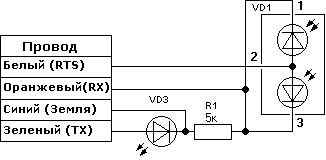
Μετά από μισή ώρα συγκόλλησης και κόλλησης, έγινε αυτό:

Η συσκευή βγήκε λειτουργική - αξιόπιστη ακτίνα λήψης - 5 εκ., μετάδοση - 20 εκ. Αυτό αποδείχθηκε αρκετό για να ελέγξετε το τηλεχειριστήριο: δεν λειτουργεί.
2. Προηγμένη συσκευή πομποδέκτη υπερύθρων.
Επειδή έχουμε ήδη ξεφύγει, πρέπει να μιλήσουμε για μια πιο προηγμένη συσκευή.
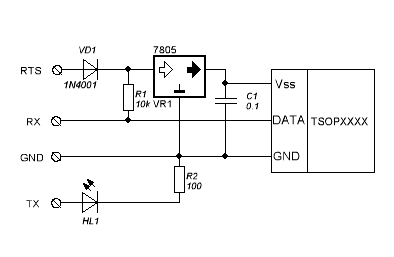
Η θύρα αποτελείται από έναν δέκτη (τσιπ TSOP και κιτ σώματος) και έναν πομπό (Δίοδος εκπομπής φωτός HL1 και αντίσταση περιορισμού ρεύματος R2).
Ο δέκτης χρησιμοποιεί ένα εξειδικευμένο τσιπ TSOPXXXX. Λαμβάνει ένα σήμα με συγκεκριμένη συχνότητα. Αυτό επιτυγχάνει υψηλή ατρωσία θορύβου. Δεδομένου ότι είναι διαθέσιμα σε διάφορες εκδόσεις - για διαφορετικές συχνότητες φιλτραρίσματος σήματος, πρέπει να επιλέξετε αυτό που χρειάζεστε για ένα συγκεκριμένο τηλεχειριστήριο. Ας δούμε το φύλλο δεδομένων:
Όπως μπορείτε να δείτε, υπάρχει μια επιλογή: από 30 έως 56 kilohertz. Το φύλλο δεδομένων λέει ότι η μέγιστη ταχύτητα του λαμβανόμενου σήματος είναι 2400 baud/sec, επομένως είναι δύσκολο να κρίνουμε αν το μικρόφωνο θα λειτουργήσει, για παράδειγμα, με ένα κινητό τηλέφωνο. Έτσι φαίνεται το TSOP1736:

Η αντίσταση R1 τραβά τη γραμμή RX στην τροφοδοσία (εξάλλου, όλα τα σήματα θύρας COM αντιστρέφονται), η δίοδος VD1 προστατεύει το κύκλωμα από την αντιστροφή πολικότητας κατά την προετοιμασία της θύρας και ο πυκνωτής C1 προστατεύει τον δέκτη από παρεμβολές. Λοιπόν, ο σταθεροποιητής 7805, φυσικά, ρυθμίζει την τάση στον δέκτη IR. Σας συμβουλεύω να το εγκαταστήσετε σε θήκη TO-92 - είναι μικρότερο σε μέγεθος.
Ο πομπός δεν είναι ιδιαίτερα προηγμένος· διαφέρει μόνο σε μια πιο ισχυρή δίοδο IR. Μπορείτε να βάλετε, για παράδειγμα, L-34F3C, L-54F3C. Η αντίσταση R2 περιορίζει το ρεύμα μέσω της διόδου. Η δίοδος IR μοιάζει με αυτό:

Αυτή η συσκευή λαμβάνει και εκπέμπει καλά σε απόσταση έως και 5 m.
Αν θέλετε να πειραματιστείτε, εδώ είναι το pinout της θύρας COM, ευρέως διαδεδομένο στο Διαδίκτυο:
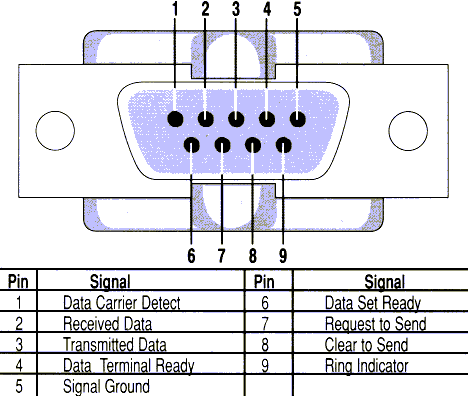
3.Προγράμματα για εργασία με θύρες IR.
Τώρα ας μιλήσουμε για προγράμματα. Χρησιμοποίησα το πρόγραμμα WinLirc για έλεγχο. Η συσκευή έδειξε αρκετά καλά αποτελέσματα: η ακτίνα λήψης ήταν 5 cm, η ακτίνα μετάδοσης ήταν 20 cm η μέγιστη. Όλα εξαρτώνται από τον τύπο των φωτοκυττάρων. Ως παράδειγμα, θα δώσω ένα παράδειγμα εργασίας με ένα τηλεχειριστήριο από ένα μουσικό κέντρο.
Ας μιλήσουμε για τη ρύθμιση.
Εκκινήστε το VinLIRC. Γράφει: η διαμόρφωση απέτυχε, επαναδιαμόρφωση. Πληκτρολογήστε τη διαδρομή και το όνομα του αρχείου διαμόρφωσης στο πεδίο Διαδρομή και, στη συνέχεια, ακολουθήστε τα εξής βήματα: (σημείωση: αυτές οι ρυθμίσεις είναι μόνο για αυτήν τη συσκευή):
1. Στο πεδίο Θύρα, τοποθετήστε τον αριθμό θύρας όπου είναι συνδεδεμένη η συσκευή
2. Αφήστε ανέγγιχτο το πεδίο Ταχύτητα, αν και μπορείτε να πειραματιστείτε - οι παλαιότεροι υπολογιστές δεν θέλουν να σκέφτονται πιο γρήγορα από 115200 bps.
3. Στο πλαίσιο τύπου Receiver, ρυθμίστε τη συσκευή RX, επειδή IRΔίοδος εκπομπής φωτός Το (TSOP) είναι συνδεδεμένο στο σκέλος RX της θύρας COM. Μπορείτε, φυσικά, να συνδεθείτε στο DTR, αλλά θα είναι ένα σπιτικό καλώδιο, και όχι από ένα τυπικό ποντίκι, όπως εδώ.
4. Στις ρυθμίσεις πομπού ρυθμίστε το TX. Μπορείτε να συνδεθείτε σε DCD - δικαίωμα σας.
Στη συνέχεια, κάντε κλικ στην επιλογή Raw Codes. Φέρνουμε το τηλεχειριστήριο στον δέκτη και πατάμε τα κουμπιά. Αν αρχίσει να κυματίζει, όπως: παλμός 200, παλμός 400, τότε όλα είναι καλά. Εάν όχι, ελέγξτε τη συσκευή για σφάλματα.
Τώρα πρέπει να διδάξετε στο ηλίθιο πρόγραμμα την επιστήμη της αναγνώρισης των εντολών του τηλεχειριστηρίου σας. Κλείστε το παράθυρο προβολής και κάντε κλικ στο Learn. Και μετά μας καθοδηγεί η αγγλική γλώσσα, γιατί το prog είναι αστικό.
ΥΓ: Όπου το πρόγραμμα λέει "πατήστε το κουμπί στο τηλεχειριστήριο και κρατήστε το μέχρι να σας το πω", δεν πρέπει να κρατάτε το κουμπί, αλλά να το πατάτε όσο το δυνατόν γρηγορότερα - από προσωπική εμπειρία.
Αφού μελετήσετε, κάντε κλικ στην Ανάλυση. Το πρόγραμμα θα ελέγξει τις ρυθμίσεις και θα πει ΟΚ. Κλείνουμε το παράθυρο.
Δες ότι αυτό είναι. Κάντε κλικ στο OK στο κύριο παράθυρο ρυθμίσεων. Το πρόγραμμα θα ελαχιστοποιηθεί στο δίσκο.Πατάμε τα κουμπιά στο τηλεχειριστήριο - αν το πρόγραμμα κατανοεί τις εντολές, τότε ανταποκρίνεται - το χρώμα της ένδειξης αλλάζει από γκρι σε πράσινο. Για αυτό το πρόγραμμα μπορείτε να βρείτε πρόσθετα για τη διαχείριση του WinAMP και για την εργασία με TCP/IP.
Για προηγμένη διαχείριση υπολογιστή, προτείνω το πρόγραμμα uICE.
Και γενικά, τώρα υπάρχουν πολλά προγράμματα για αυτό το θέμα. Συνιστώ να ψάξετε στο Διαδίκτυο.
Αυτό το πρόγραμμα είναι ήδη για τον έλεγχο του υπολογιστή σας από τον καναπέ - μπορείτε επίσης να βρείτε πρόσθετα για το WinAmp για αυτό.
Παρόμοια master classes
Ιδιαίτερα ενδιαφέρον
Σχόλια (8)














